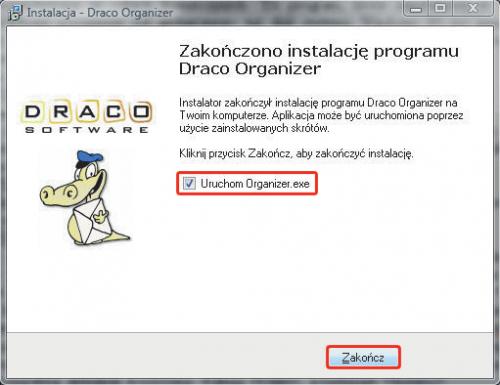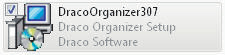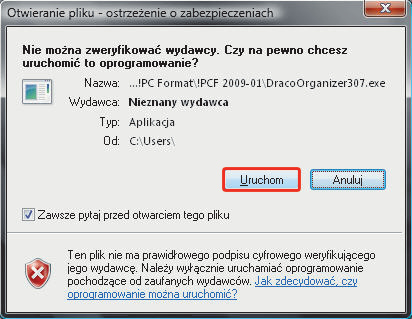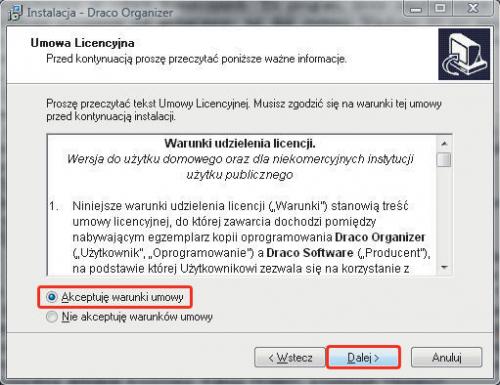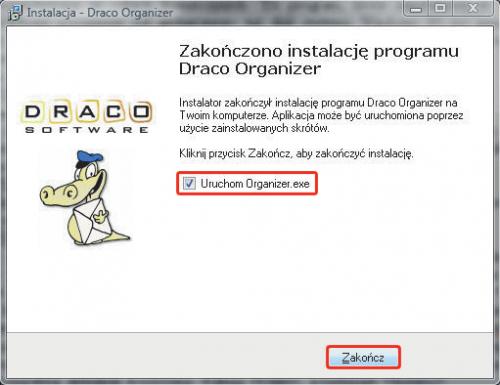|
Alternatywny menedżer informacji
|
|
W artykule pokazujemy, jak korzystać z bardzo dobrego, oczywiście darmowego, polskiego programu Draco Organizer. Menedżer ten ma jednak status freeware jedynie w przypadku wykorzystywania go w celach niekomercyjnych. Jeżeli chciałbyś dysponować dobrym menedżerem informacji osobistych także w firmie, polecamy program Chandler 1.0. Nie opisywaliśmy go w artykule ze względu na pewną wadę. Dotychczas jest dostępny jedynie w anglojęzycznej wersji, ale jest bardzo rozbudowanym narzędziem do zarządzania informacjami, doskonale zastępującym komercyjne i często drogie aplikacje tego typu, jak np. Microsoft Out-
look. Chandler pobierzesz ze strony:
http://chandlerproject.org/
|
Wystarczy kilka dni użytkowania menedżera informacji osobistych, by się przekonać, jak pomocna jest ta aplikacja. Nie tylko nie musisz pamiętać o wszystkich nadchodzących terminach spotkań czy zadaniach do realizacji, ale jeszcze na dodatek dobry menedżer ułatwia tworzenie notatek i łączenie określonych spotkań, np. z osobami z listy kontaktów, pełni rolę klienta poczty elektronicznej czy automatycznie powiadamia o ważnych rocznicach. Zachęcamy, byś wypróbował działanie tych programów, tym bardziej że proponowany przez nas Draco Organizer jest udostępniany za darmo (do zastosowań niekomercyjnych). Zainstalujesz go w każdej wersji Windows, począwszy od archaicznego już dziś systemu Windows 95 po najnowszy Windows Vista.
Wstępne ustawienia programu Draco Organizer
W warsztatach pokazujemy, jak przebrnąć przez proces instalacji i wstępnej konfiguracji tego menedżera informacji osobistych.
Instalacja programu

Uruchom instalację programu, klikając dwukrotnie ikonę DracoOrganizer
(ikona znajduje się na naszym krążku) lub wybierając opcję instalacji z menu naszej płyty. Jeżeli zobaczysz okno: Otwieranie pliku - ostrzeżenie o zabezpieczeniach
kliknij w nim przycisk Uruchom.
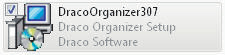
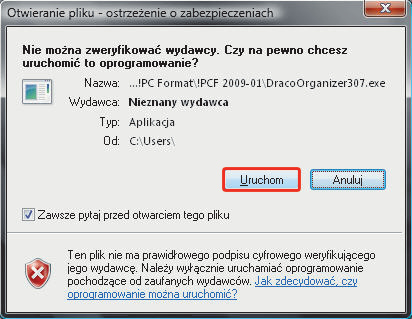

Zobaczysz okno Instalacja - Draco Organizer. Kliknij w nim przycisk Dalej. Następnie zaznacz opcję Akceptuję warunki umowy i kliknij Dalej jeszcze czterokrotnie.
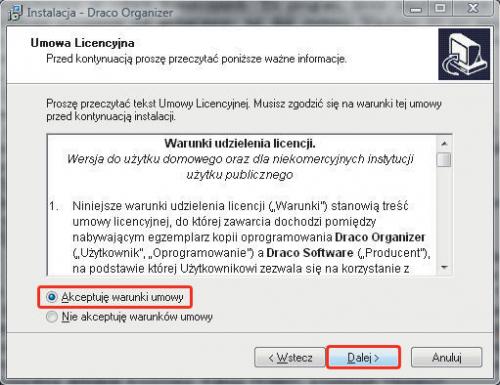

Okno instalatora programu powinno być teraz ustawione na etapie Zaznacz dodatkowe zadania.
Nie zmieniaj domyślnych ustawień, chcemy tylko zwrócić twoją uwagę na opcje widoczne pod zaznaczoną opcją Typ instalacji. Domyślnie zaznaczona jest opcja Stacja robocza lub notebook i dla zgodności z naszymi wskazówkami nie zmieniaj tego ustawienia. Podpowiemy jednak, że jeżeli zaznaczysz opcję Urządzenie przenośne (Pendrive), to możesz zainstalować program Draco Organizer na przenośnym flashdysku. Jest to wygodne, gdy chcesz mieć dostęp do własnych kontaktów, zadań i terminów bez względu na to, z jakiego komputera aktualnie korzystasz. Kliknij przycisk Dalej, a następnie Instaluj.


Po przekopiowaniu plików na dysk twardy kliknij Zakończ, by zamknąć instalator. Jeżeli chcesz od razu uruchomić program, zaznacz pole wyboru Uruchom Organizer.exe i dopiero wtedy kliknij Zakończ.